软件产品

政企采购
软件产品

政企采购
对于PDF页眉页脚,很多人都还是习惯将PDF转换成word之后,再用自己习惯的方式插入页眉页脚,最后再另存为PDF。这种方式虽然可行,但操作起来实在是太麻烦了!那么有什么简单的操作方式吗?

当然有啦!今天小编就给大家分享一个PDF页眉页脚的添加、修改和移除的方法,PDF编辑真的可以像word一样简单!

福昕办公
1.添加页眉/页脚
在福昕办公中,点击【页面管理】-【页眉/页脚】-【添加】,在弹出的【添加文档页眉和页脚】对话框中,设置好字体、字号、颜色、页边距、外观、页面范围、页眉页脚样式之后,点击【确定】即可。
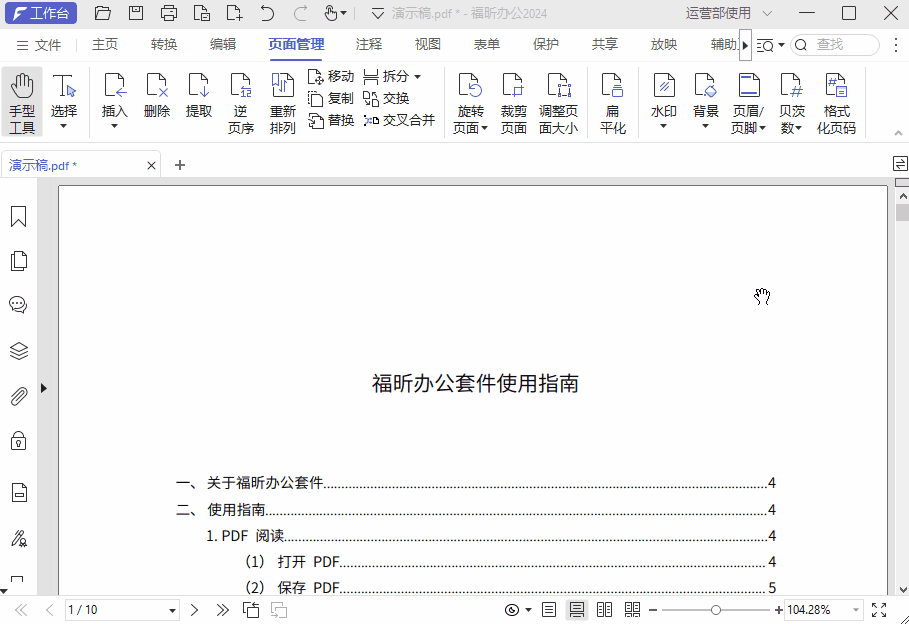
点击【确定】前勾选【显示预览】,可直接查看添加效果哦。
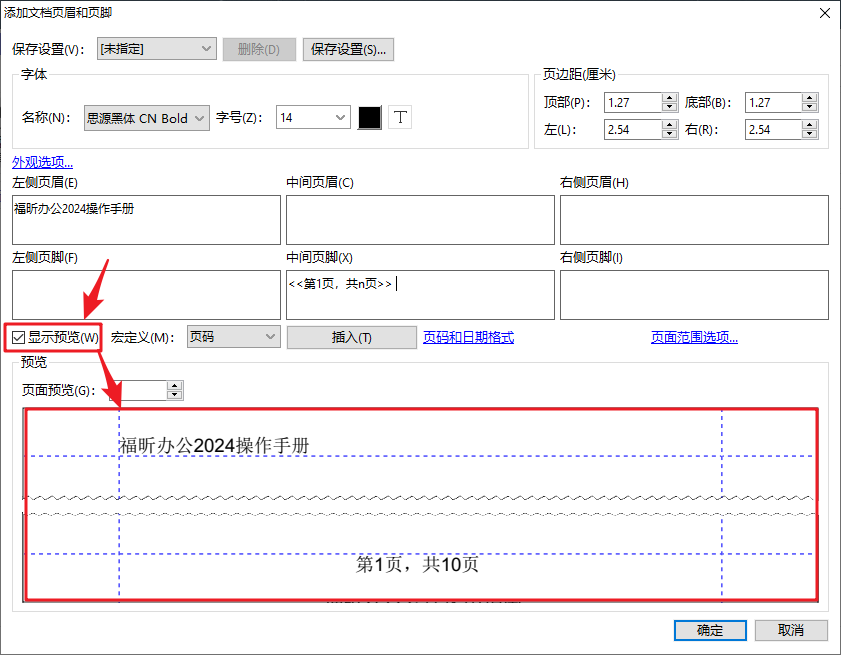
2.更新页眉/页脚
如果想对已添加的页眉页脚进行修改,点击【页面管理】-【页眉/页脚】-【更新】,修改对话框中的相关设置即可。
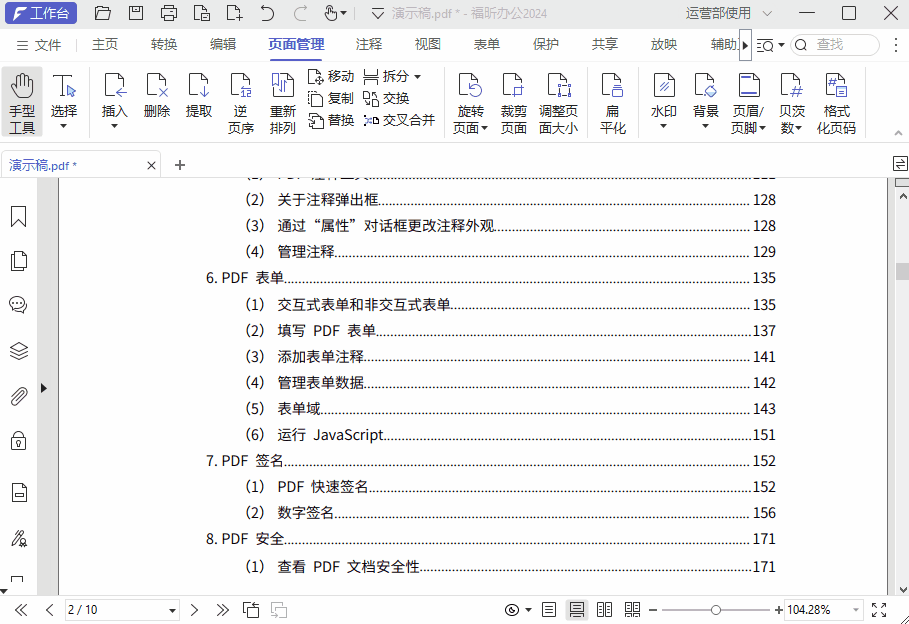
3.移除页眉/页脚
在福昕办公中,点击【页面管理】-【页眉/页脚】-【全部移除】,即可将文档中的现有页眉/页脚一键移除。
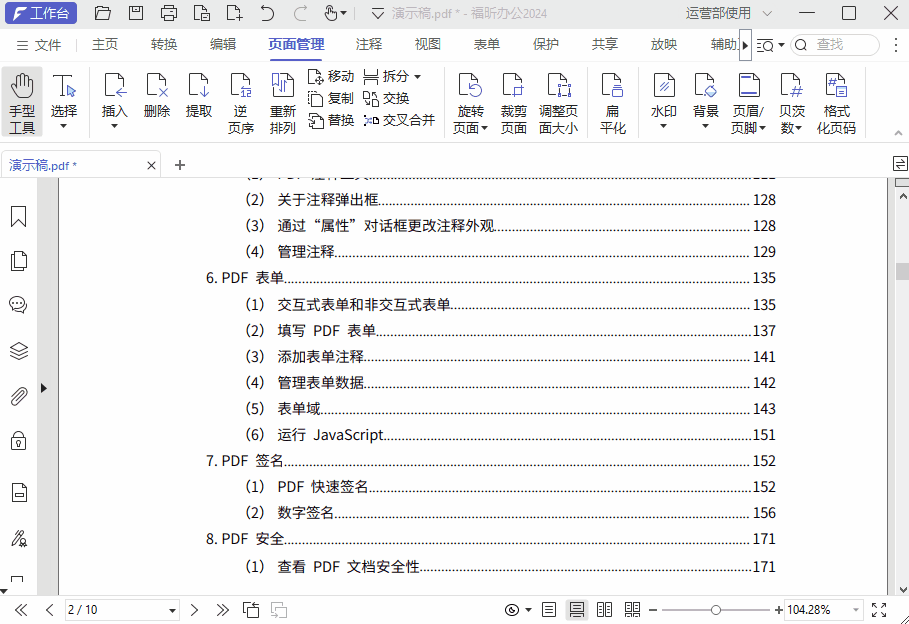
以上就是关于PDF文档添加、修改、移除页眉页脚的操作步骤啦,简单实用,有需要的小伙伴可以试试哦~
--- 常 见 问 题 ---
1.如何下载福昕办公客户端?
2.在下载或使用过程中遇到问题该如何解决?
如在下载和使用过程中遇到任何问题,请添加客服QQ:800802977寻求帮助(周一至周五:9:00-18:00)。
本文地址:https://www.foxitsoftware.cn/company/product/9476.html
版权声明:除非特别标注,否则均为本站原创文章,转载时请以链接形式注明文章出处。